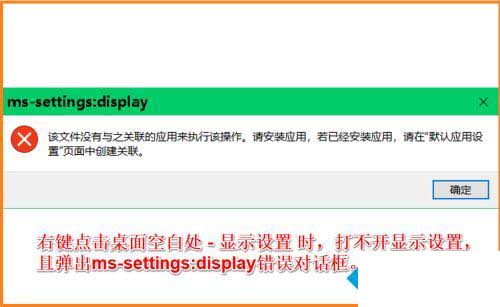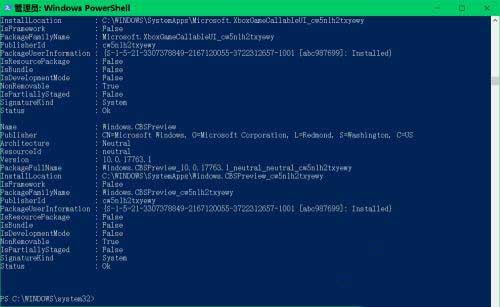win10右键打不开显示设置弹出ms-settings:display错误怎么解决?
(编辑:jimmy 日期: 2025/12/26 浏览:2)
安装Windows10系统的电脑右键点击桌面空白处-显示设置时,发现怎么也开启不了,并且弹出 ms-settings:display错误对话框,尝试多次还是一样,怎么办?大家别着急,笔者收集整理一招解决win10右键打不开显示设置弹出ms-settings:display错误的解决方法,感兴趣的朋友不要错过了。
具体方法如下:
1、安装Windows 10系统的电脑,右键点击桌面空白处 - 显示设置 时,打不开显示设置,且弹出ms-settings:display错误对话框,同时,右键点击任务栏空白处,也打不开 任务管理器 和 任务栏设置。
解决方法:
1、打开任务管理器
按下键盘上的 Ctrl+Shift+ESC 组合键,打开任务管理器;
2、打开 Windows Powershell 管理员命令符窗口并执行有关命令
点击任务管理器窗口左上角的【文件】,在下拉菜单中点击:运行新任务,输入:Powershell,再点击:以系统管理员创建此任务 - 确定;
3、复制:$manifest = (Get-AppxPackage Microsoft.WindowsStore).InstallLocation + '\AppxManifest.xml' ; Add-AppxPackage -DisableDevelopmentMode -Register $manifest 命令,并在Windows Powershell 管理员命令符窗口中。右键点击空白处,将命令粘贴到窗口中,按下键盘上的回车键;
4、再复制:Get-AppXPackage -AllUsers |Where-Object {$_.InstallLocation -like "*SystemApps*"} 并粘贴到窗口中,按下回车键,等命令执行完成以后,退出 Windows Powershell 管理员命令符窗口。
5、在本地服务窗口中将 USER Manager 服务【禁用】 更改为【自动】,如果该服务停止了运行,则启动此服务运行。
6、在【运行】对话框中输入:services.msc 命令,点击确定或按下键盘上的回车键;
7、在服务窗口中,我们找到并左键双击:USER Manager 服务;
8、在USER Manager 的属性窗口中,我们可以看到:
启动类型为:禁用
服务状态为:已停止
9、我们将启动类型更改为:自动,再点击:应用,然后点击:启动;
10、当 USER Manager 的属性窗口中:
启动类型为:自动
服务状态为:正在运行
时,我们点击:确定。
11、检查问题是否已经解决
右键点击系统桌面空白处 - 显示设置,已能打开系统的 显示设置 窗口;
12、右键点击任务栏空白处 - 任务管理器,能打开系统的任务管理器;
13、右键点击任务栏空白处 - 任务栏设置,能打开系统的任务栏设置窗口。
14、通过以上操作,圆满解决了Windows 10系统打不开右键菜单显示设置,且弹出ms-settings:display错误对话框的问题及打不开任务管理器和任务栏设置问题。
本文转载自http://www.xitongcheng.com/jiaocheng/win10_article_63107.html